بررسی فایل در پایتون: ایجاد، باز کردن، پیوست کردن، خواندن و نوشتن فایل
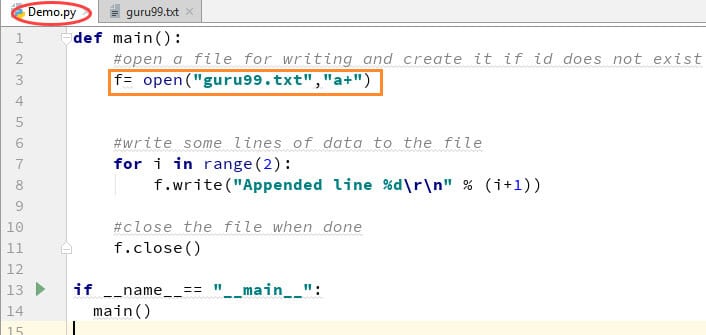
در پایتون نیازی به وارد کردن کتابخانه خارجی برای خواندن و نوشتن فایل ها نیست. پایتون یک تابع داخلی برای ایجاد ، نوشتن و خواندن فایل ها فراهم می کند.
در این آموزش یاد خواهیم گرفت:
- نحوه ایجاد فایل متنی
- نحوه افزودن داده به فایل
- نحوه خواندن فایل
- نحوه خواندن خط به خط فایل
- حالت های باز کردن فایل های پایتون
نحوه ایجاد فایل متنی
در پایتون می توانید با استفاده از کد یک فایل ایجاد کنید ، در اینجا نشان داده ایم که چگونه می توانید این کار را انجام دهید.
مرحله ۱)
f= open(“guru99.txt”,”w+”)
- متغیر f را تعریف کردیم تا فایلی با پسوند .txt باز کنیم. از ۲ آرگومان استفاده می کنیم ، فایلی که می خواهیم باز کنیم و یک رشته که نشان دهنده نوع مجوز یا عملکردی است که می خواهیم روی فایل انجام دهیم.
- در اینجا از حرف “w” در آرگومان استفاده کردیم که حاکی از نوشتن و علامت + به این معنی که اگر در کتابخانه وجود نداشته باشد فایل را ایجاد می کند.
- گزینه دیگر در کنار w”” حرف “r” است و + اگه کنارr بیاد ینی علاوه بر خوندن میتونه بنویسه یا اگه کنارw بیاد ینی بعد از نوشتن میتونه بخونه و…
مرحله ۲)
for i in range(10):
f.write(“This is line %drn” % (i+1))
- یک حلقه for داریم که در محدوده ۱۰ عدد اجرا می شود.
- از تابع write برای وارد کردن داده ها در فایل استفاده کردیم.
- خروجی که می خواهیم آن را در فایل تکرار کنیم “This is line” است که با تابع write و سپس %d اعلام می کنیم. (عدد صحیح را نمایش می دهد)
- بنابراین شماره خط را می نویسیم ، سپس کاراکتر های r و n را برای نشانه گذاری انتهای سطر می نویسیم.
مرحله ۳)
f.close()
- با این کار فایل guru99.txt ذخیره شده بسته می شود.
در اینجا نتیجه ی اجرای کد آمده است:
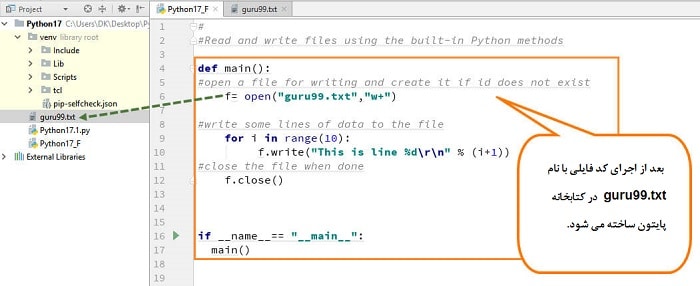
هنگامی که روی فایل متنی خود”guru99.txt” کلیک می کنید ، چیزی شبیه به تصویر زیر را مشاهده خواهید کرد.
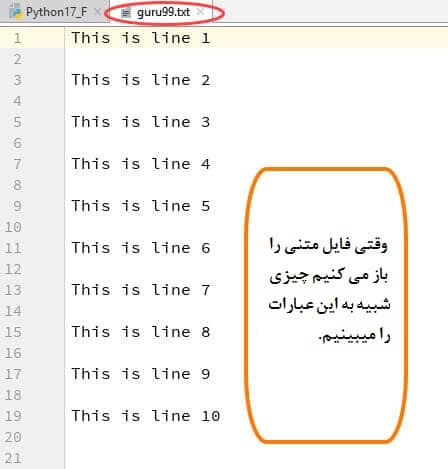
نحوه افزودن داده به فایل
می توانید یک متن جدید را به فایل موجود یا فایل جدید اضافه کنید.
مرحله ۱)
f=open(“guru99.txt”, “a+”)
علامت به علاوه نشان می دهد در صورت نبود فایل، آن را جدید ایجاد می کند. اما در این مورد فایل را از قبل داریم ، بنابراین نیازی به ایجاد فایل جدید نداریم.
مرحله ۲)
for i in range(2):
f.write(“Appended line %drn” % (i+1))
این کار داده ها را در حالت ضمیمه به فایل می افزاید.
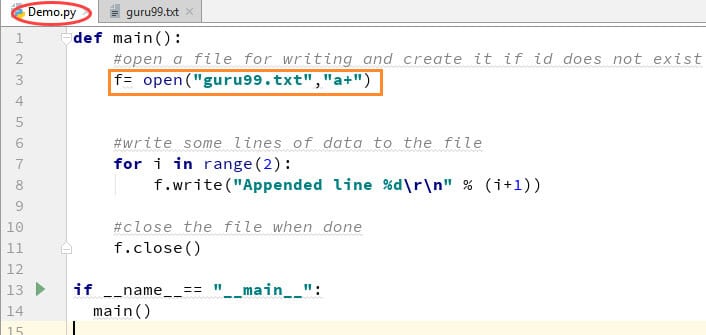
خروجی را می توانید در فایل “guru99.txt” مشاهده کنید. خروجی کد به این صورت است که فایل قبلی با داده های جدید پیوست شده است.
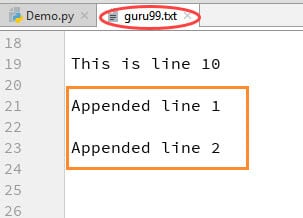
نحوه خواندن فایل
نه تنها می توانید فایل txt. در Python ایجاد کنید بلکه می توانید فایل txt. را در “حالت خواندن” (r) فرا بخوانید.
مرحله ۱) فایل را در حالت Read باز کنید.
f=open(“guru99.txt”, “r”)
مرحله ۲) ما از تابع حالت در کد استفاده می کنیم تا بررسی کنیم که فایل در حالت open یا باز است. اگر شرط درست باشد، ادامه می دهیم.
if f.mode == ‘r’:
مرحله ۳) برای خواندن داده های فایل و ذخیره آن در محتوای متغیر از f.read استفاده کنید.
contents =f.read()
مرحله ۴) محتوا را چاپ کنید.
خروجی برابر است با:
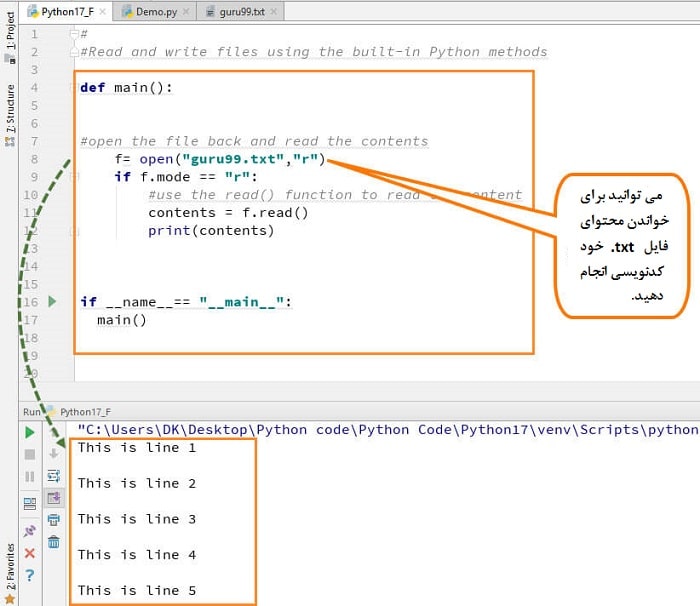
نحوه خواندن خط به خط فایل
اگر داده ها برای خواندن خیلی زیاد هستند ، می توانید فایل txt. را به صورت خط به خط بخوانید. این کد داده ها را در حالت آسان و آماده تفکیک می کند.
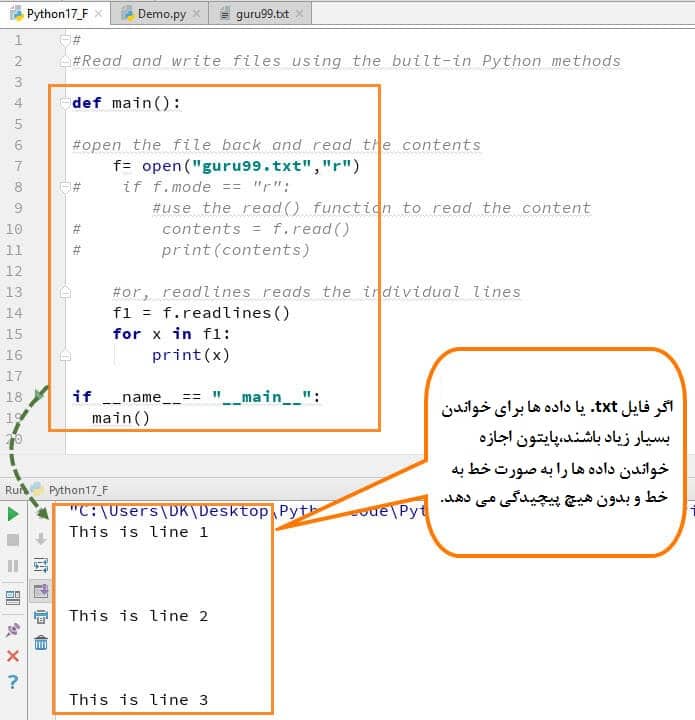
وقتی کد
(f1 = f.readlines())
را برای خواندن فایل یا سند به صورت خط به خط اجرا می کنید ، هر خط را جدا می کند و فایل را با فرمت قابل خواندن ارائه می دهد. در این مورد خط کوتاه و قابل خواندن است ، خروجی شبیه به حالت read خواهد بود. اما اگر فایل داده پیچیده باشد که قابل خواندن نیست ، این قطعه کد می تواند مفید باشد.
حالت های باز کردن فایل های پایتون
| حالت | توضیحات |
| ‘r’ | حالت پیش فرض است که فایل را برای خواندن باز می کند. |
| ‘w’ | فایل را برای نوشتن باز می کند.
اگر فایل وجود نداشته باشد، فایل جدید می سازد.
اگر فایل موجود باشد، آن را پاک کرده و از اول در آن می نویسد. |
| ‘x’ | فایل جدید ایجاد می کند.
اگر فایل از قبل موجود باشد ، عملیات انجام نمی شود. |
| ‘a’ | فایل را در حالت append باز می کند. |
| ‘t’ | حالت پیش فرض است. در حالت متن باز می شود. |
| ‘b’ | در حالت دودویی باز می شود. |
| ‘+’ | فایل برای خواندن و نوشتن (بروزرسانی) باز می شود. |
در اینجا کد کامل آورده شده است.
مثال پایتون ۲
def main():
f= open(“guru99.txt”,”w+”)
#f=open(“guru99.txt”,”a+”)
for i in range(10):
f.write(“This is line %drn” % (i+1))
f.close()
#Open the file back and read the contents
#f=open(“guru99.txt”, “r”)
# if f.mode == ‘r’:
# contents =f.read()
# print contents
#or, readlines reads the individual line into a list
#fl =f.readlines()
#for x in fl:
#print x
if __name__== “__main__”:
main()
مثال پایتون۳
def main():
f= open(“guru99.txt”,”w+”)
#f=open(“guru99.txt”,”a+”)
for i in range(10):
f.write(“This is line %drn” % (i+1))
f.close()
#Open the file back and read the contents
#f=open(“guru99.txt”, “r”)
#if f.mode == ‘r’:
# contents =f.read()
# print (contents)
#or, readlines reads the individual line into a list
#fl =f.readlines()
#for x in fl:
#print(x)
if __name__== “__main__”:
main()
خلاصه
- پایتون به شما امکان می دهد فایل ها را بخوانید ، بنویسید و حذف کنید.
- برای ایجاد فایل از تابع open(“filename)”,”w+” استفاده کنید. + به مفسر پایتون می گوید فایل را با مجوزهای خواندن و نوشتن باز کن.
- برای افزودن داده به فایل موجود ، از دستور open(“Filename)”, “a” استفاده کنید.
- برای خواندن تمام مطالب فایل از تابع read استفاده کنید.
- از تابع readlines برای خواندن مطالب فایل به صورت خط به خط استفاده کنید.




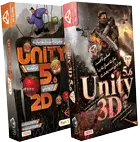
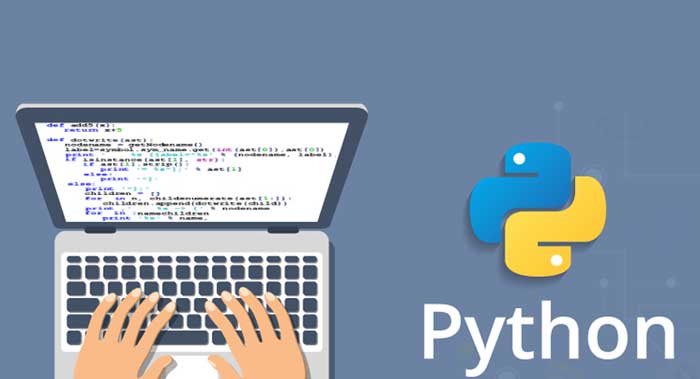


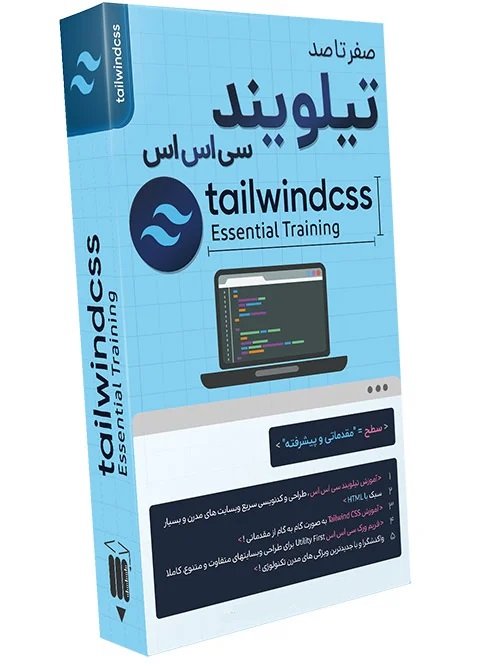
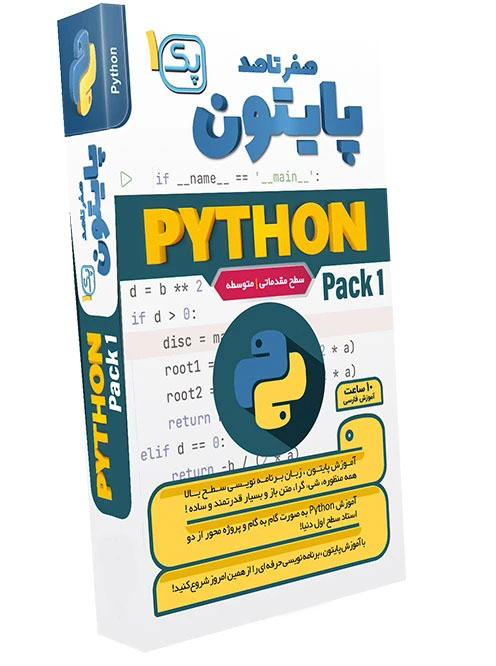
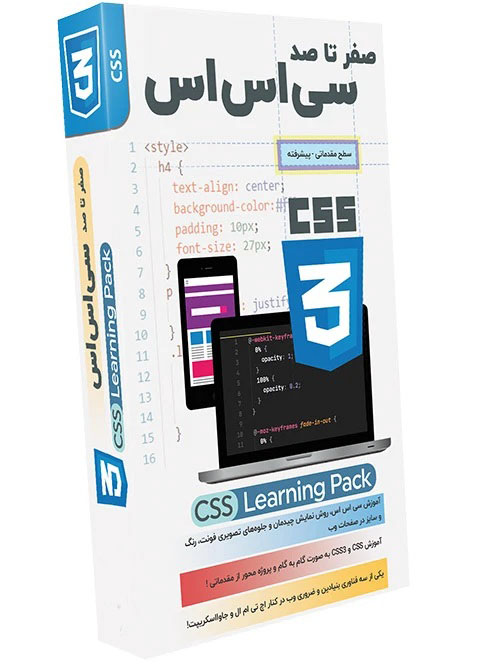
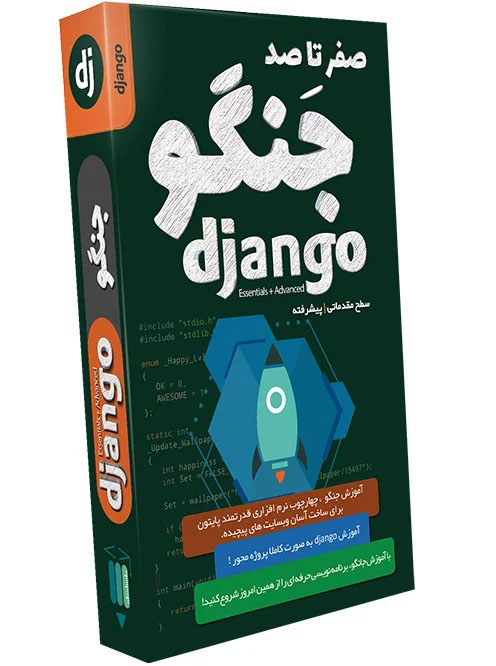
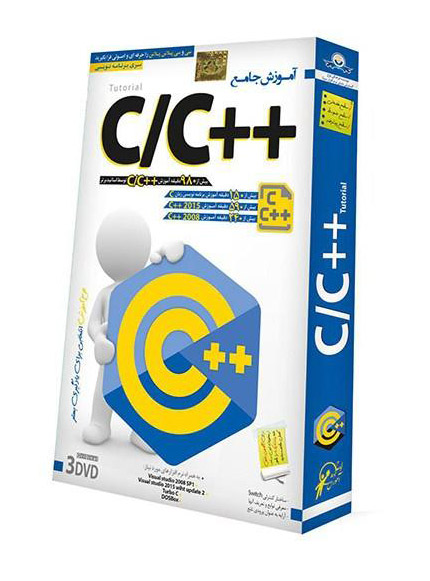

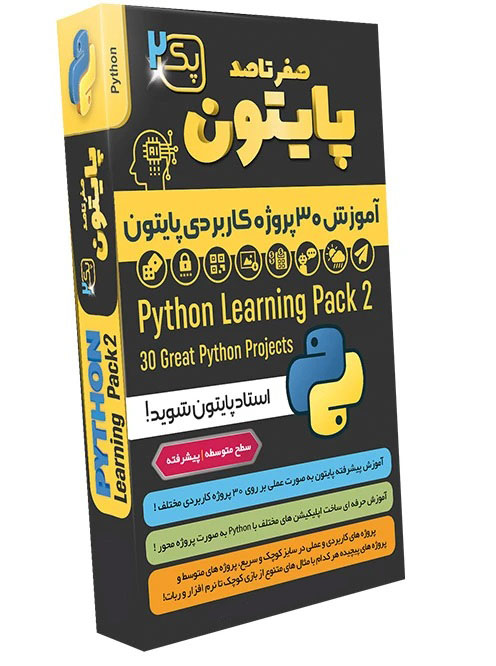

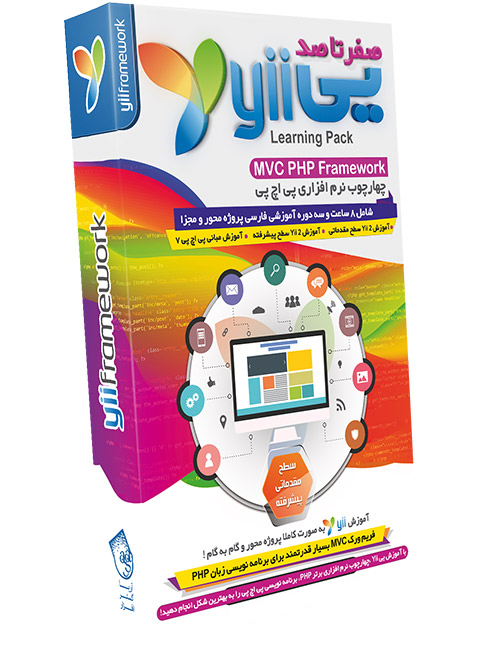

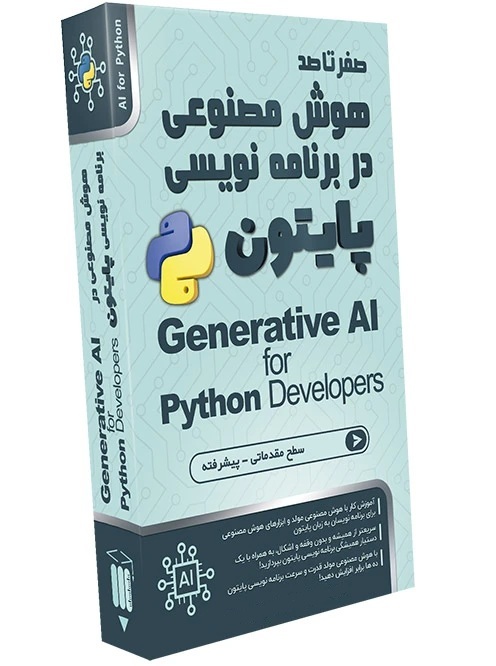

تو مرحله یک نوشتین
پاسخگزینه دیگر در کنار w”” حرف “r” است برای خواندن و “a” برای ضمیمه و علامت + یعنی اگر در آنجا نباشد ، آن را ایجاد کنید
در صورتی که + اگه کنارr بیاد ینی علاوه بر خوندن میتونه بنویسه یا اگه کنارw بیاد ینی بعد از نوشتن میتونه بخونه و...
اصلاح کنین لدفا
سلام، جالب بود دوشت داشتم فقط مشکلش اینه ک فایل رو به صورت استرینگ میده من اینتجر می خوام و تبدلم نمیشه چکار کنم ؟
پاسخباید در قسمت for ، ایتیجر را اضافه کنید
مثلا به این شکل
n=len(data)
s=0
:for i in data
s=s+int(i)
سلام لطفا آموزش حذف متن رو بزارید در فايل تکست در زبان برنامهنویسی پایتون
پاسخآموزش حذف متن براساس شماره خط اون متن
1 ننبنبنب
2ویینین
3ننبنبین
رو بزارید در فايل تکست در زبان برنامهنویسی پایتون
و آموزش ادیت متن رو بزار
شما آموزش خواندن نوشتن گذاشتی ولی اینارو نزاشتی